软件Tags:
h9d教程网下提供的Total Commander中文版是一款十分功能强大的文档可视化工具,拥有该软件客户就可以将电脑上之中糟乱的文档开展归类融合,协助客户后边必须 的情况下可以迅速寻找相对应的文档,十分便捷。Total Commander这款软件作用也是十分的强劲,除开梳理文档之外还能够对他们开展切分合拼,文件比较这些,达到针对文档管理的基本上要求。
Total Commander破解版这款软件我早已申请注册激话,客户只必须 安装下载就可以一切正常应用了,节省成本十分的便捷。
Total Commander安装破解教程
1、在本站下载并解压得到软件主程序及破解补丁,运行主程序开始安装,选择语言简体中文
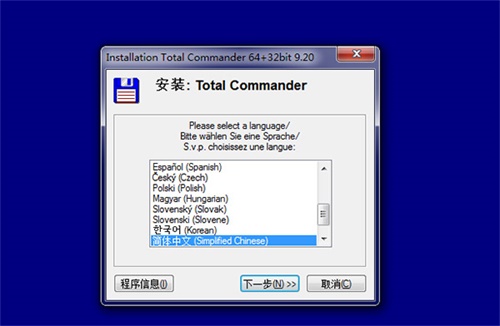
2、是否还要安装所有其他语言,自行选择

3、选择软件安装位置,点击下一步

4、可以自行定义文件位置,默认即可

5、快捷方式自行勾选,为用户设置权限,默认此用户

6、等待安装完成即可

7、安装成功,点击确定退出安装向导

8、将安装包内Crack文件夹内的所有文件复制到软件安装路径下替换
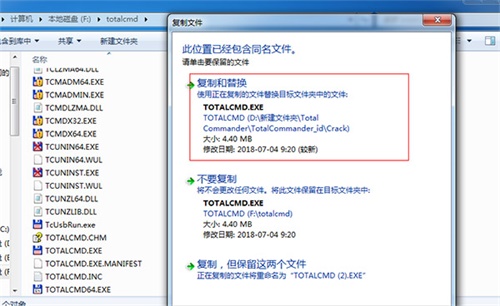
9、运行软件,可以看到已经注册,可以免费使用软件了
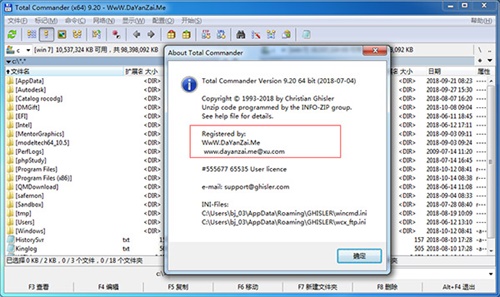
Total Commander使用方法
1、打开Total Commander后,在左侧列表中选择需要批量重命名的文件,然后点击顶部工具栏中如图所示的的按钮。

2、之后根据实际需要来设置命名规则,其中包含多种明明要素,选择某种规则后,会在下方预览重命名结果。

3、当修改好满意的文件名后,确认修改即可。
Total Commander常用快捷键
F1帮助
F2重读源窗口
F3列表文件
F4编辑文件
F5复制文件
F6重命名或移动文件
F7创建目录
F8或DEL删除文件以根据配置直接回收bin /删除
F9激活源窗口上方的菜单(左侧或右侧)
F10激活左侧菜单或取消激活菜单
ALT + F1更改左侧驱动器
ALT + F2更改右侧驱动器
ALT + F3使用备用(外部或内部)查看器
ALT + SHIFT + F3启动列表器并使用内部查看器加载文件(无插件或多媒体)
ALT + F4退出|最小化(使用wincmd.ini中的MinimizeOnClose选项)
ALT + F5包文件
ALT + SHIFT + F5移至存档
ALT + F6从光标下的归档文件或选定的归档文件解压缩指定的文件(在Windows 95上使用Alt + F9)
ALT + F7查找
ALT + SHIFT + F7在单独的进程中查找
ALT + F8打开命令行的历史列表
ALT + F9与ALT + F6相同(因为在Windows 95上ALT + F6被破坏)
ALT + SHIFT + F9测试档案
ALT + F10用当前目录树打开一个对话框
ALT + F11打开左侧当前目录栏(breadcrumb栏)
ALT + F12打开当前目录栏(导航栏)
ALT + SHIFT + F11将按钮栏对焦以通过键盘使用
SHIFT + F1自定义列查看菜单
SHIFT + F2比较文件列表
SHIFT + F3选择多个文件时,仅列出光标下的文件
SHIFT + F4创建新的文本文件并加载到编辑器中
SHIFT + F5将文件(带有重命名)复制到同一目录中
SHIFT + CTRL + F5创建所选文件的快捷方式
SHIFT + F6重命名相同目录中的文件
SHIFT + F8 / DEL直接删除/删除回收站 - 根据配置
SHIFT + F10显示上下文菜单
SHIFT + ESC将Total Commander最小化为图标
ALT +左/右转到已经访问过的目录的上一个/下一个目录
ALT +向下打开已访问过的目录的历史列表(如WWW浏览器中的历史列表)
NUM +扩展选择(可配置:只是文件或文件和文件夹)
NUM - 缩小选择
NUM *反转选择(也有移位,请参阅链接)
NUM /恢复选择
SHIFT + NUM +与NUM +相似,但是NUM +只选择文件的文件和文件夹(反之亦然)
SHIFT + NUM - 总是从文件中删除选择(NUM - 来自文件和文件夹)
SHIFT + NUM *与NUM *相似,但是如果NUM *文件和文件夹反转了刚选择的文件(反之亦然)
CTRL + NUM +全选(可配置:只是文件或文件和文件夹)
CTRL + SHIFT + NUM +
选择全部(文件和文件夹,如果CTRL + NUM +只选择文件)
CTRL + NUM - 全部取消选择(总是文件和文件夹)
CTRL + SHIFT + NUM -
全部取消选择(总是文件,没有文件夹)
ALT + NUM +选择具有相同扩展名的所有文件
ALT + NUM - 从具有相同扩展名的文件中删除选择
CTRL + PgUp键
或Backspace更改为父目录(cd ..)
CTRL + <跳转到根目录(大多数欧洲键盘)
CTRL + \跳转到根目录(美式键盘)
CTRL + PgDn打开目录/存档(也自解压.EXE存档)
CTRL +左/右打开目录/存档并将其显示在目标窗口中。如果光标不在目录名称上,或者其他面板处于活动状态,则显示当前目录。
CTRL + F1文件显示'简要'(仅文件名)
CTRL + SHIFT + F1缩略图视图(预览图片)
CTRL + F2文件显示'full'(所有文件详细信息)
CTRL + SHIFT + F2评论视图(用Ctrl + Z创建新评论)
CTRL + F3按名称排序
CTRL + F4按扩展名排序
CTRL + F5按日期/时间排序
CTRL + F6按大小排序
CTRL + F7未分类
CTRL + F8显示目录树
CTRL + SHIFT + F8通过单独的目录树状态循环:一棵树,两棵树,关闭
CTRL + F9使用关联的程序在光标下打印文件
CTRL + F10显示所有文件
CTRL + F11仅显示程序
CTRL + F12显示用户定义的文件
TAB在左侧和右侧文件列表之间切换
SHIFT + TAB在当前文件列表和单独的树之间切换(如果启用)
字母重定向到命令行,光标跳转到命令行
INSERT选择文件或目录。
空格选择文件或目录(如INSERT)。如果在光标下的未选定目录上使用SPACE,则将对该目录中的内容进行计数,并将大小显示在“完整”视图中,而不是字符串。这可以通过'配置' - '选项' - '操作' - '用空间选择'来禁用。
ENTER更改目录/运行程序/运行相关程序/执行命令行(如果不为空)。如果源目录显示归档的内容,则会提供关于打包文件的更多信息。
SHIFT + ENTER
1、通过Windows shell在光标下运行命令行/程序并保持程序窗口打开。只有在Total Commander目录中有NOCLOSE.EXE时才可以使用!
2、使用ZIP文件:使用这些替代选项(如在Packer配置中选择的那样):(将目录< - >称为关联程序,即winzip或quinzip)
3、在最后使用的目录(历史记录,Ctrl + D)列表中,在新选项卡上打开目录。
ALT + SHIFT + Enter
计算当前目录中所有目录的内容。然后,目录的大小显示在“完整”视图中,而不是字符串。按住ESC键退出。
Total Commander常见问题
1、Total Commander怎样快速创建快捷方式?
选中文件(或文件夹)后同时按往Shift和Ctrl键拖放到另一窗口即可建立快捷方式
2、Total Commander打开分辨率比较高的图片需要拖动鼠标查看解决方法?
激活预览窗口(鼠标点一下),然后按快捷键F,按一下F键
3、Total Commander为什么重命名的快捷键不是F2?搜索的快捷键不是ctrl+F?
这两个快捷键在TC中被其他功能占用了,几乎所有第三方修改的tc版本都将这两个快捷键给修改回去了,因此强力推荐修改为与windows操作方式符合的快捷键。配置》其他》重定义快捷键,设置一下就好了
4、Total Commander如何实现tc只复制文件名不复制文件后缀名?
tc可以设置复制文件或复制文件路径,一般我们都可以将其设置快捷键为ctrl+1和ctrl+2。但是如何实现只复制文件名不复制文件后缀名?从我目前搜索到的结果来看是没有好的办法,一些通过外挂第三方软件的做法不是很推荐。暂时推荐曲线救国的一个办法:设置一个快捷键f2为重命名,然后再ctrl+c。或者按f7,再ctrl+c
5、Total Commander有没有办法让TC只显示一个窗口?有快捷键的支持更好?
这个问题是我刚使用TC的时候的疑问,因为那时还不太习惯TC的双窗口模式。现在我觉得只显示一个窗口的情况基本不会出现了。但还是提供一下解决办法吧:在TC的快捷键设置里面的“视图”下面,序号909和910的功能就是“窗口分隔栏位于50%”,“窗口分隔栏位于100%”,设置相应的快捷键即可。
Total Commander功能介绍
1、操作更高效:资源管理器能做的它都能做,两个文件窗口的设计令文件操作更方便高效。
2、文件查看器:可快速查看任意大小多种类型的文件内容。借助插件,支持更多文件类型。
3、丰富的插件资源:共有4种基本类型的插件
查看程序插件让软件查看更多类型文件的内容
压缩程序插件可创建或解压特定类型压缩文件
文件系统插件通过网络邻居访问注册表等资源
文件内容插件可在文件列表显示特定文件属性。
4、批量重命名专用工具:支持多种多样取名方法及标准,即时浏览实际效果,支持通配符及正则表达式。
5、文件夹标签功能:应用标签可以在好几个文件夹间迅速转换,上下对话框每个标签设定单独。
6、文件搜索功能:可跨控制器迅速搜索文件及內容,支持多标准、通配符及正则表达式。
7、同歩及较为功能:可以多条件同步不一样文件夹内的文档,较为并编写不一样文档间內容差别。
8、压缩包支持:压缩包可按文件夹解决,实际操作更便捷。依靠软件,支持大量文件格式的压缩包。
9、FTP手机客户端:支持高达十个网络服务器,容许提交/下载文件,实际操作方法与文档功能完全一致。
10、cmd功能:用以立即运行程序流程(可带主要参数)。可立即键入程序流程名或在文档上功能键选择。
11、键盘快捷键功能:基本上全部功能都能够根据键盘快捷键启用,承继NC应用习惯性,能够 自主界定。
12、个性化设定:可省时省力浏览地系统文件及有关資源,如菜单栏、菜单栏、键盘快捷键。
13、高度可定制性:用户可根据需要和喜好自定义菜单、工具栏、开始菜单等几乎所有资源。
应用测评
Total Commander中文版,是一款非常好用的文件管理工具!有了该软件用户就可以将电脑当中糟乱的文件进行分类整合,帮助用户后面需要的时候能够快速找到相应的文件,非常方便。Total Commander这款软件功能也是非常的强大,除了整理文件以外还可以对它们进行分割合并,文件比较等等,满足对于文件管理的基本需求。操作更高效:资源管理器能做的它都能做,两个文件窗口的设计令文件操作更方便高效。,丰富的插件资源:共有4种基本类型的插件
TotalCommander破解版下载v9.51中文增强版
本地电脑下载
电信下载地址:
其它











